Oblikuj besedilne učinke - besedilo zapolni
Ta vadnica vam bo pokazala, kako dodati elemente zapolnitve besedila za izbrano besedilo v telesu sporočila, ko v Outlooku sestavljate, odgovarjate ali posredujete e-pošto.
V telo sporočila dodajte učinke zapolnitve besedila za izbrano besedilo

Opombe: Metode, predstavljene na tej strani, veljajo za namizni program Microsoft Outlook 2019 v sistemu Windows 10. In navodila se lahko bistveno ali nekoliko razlikujejo glede na različico Microsoft Outlooka in okolja Windows.
V telo sporočila dodajte učinke zapolnitve besedila za izbrano besedilo
Za telo izbranega besedila lahko enostavno dodate učinke polnila ali prelivne učinke zapolnitve za izbrano besedilo. Naredite naslednje:
1. V telesu sporočila izberite besedilo, ki mu boste dodali učinke zapolnitve besedila.
2. Pojdi na Pisava skupina na Oblika besedila in kliknite sidro ![]() v spodnjem desnem kotu, da odprete pogovorno okno Pisava.
v spodnjem desnem kotu, da odprete pogovorno okno Pisava.
nasveti: Pogovorno okno Pisava lahko odprete tudi s pritiskom na Ctrl + D skupaj.
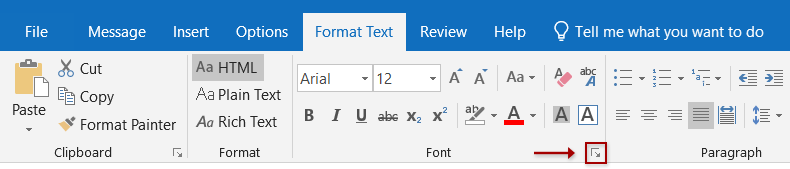
3. V pogovornem oknu Pisava kliknite besedilo Učinki v spodnjem levem kotu.
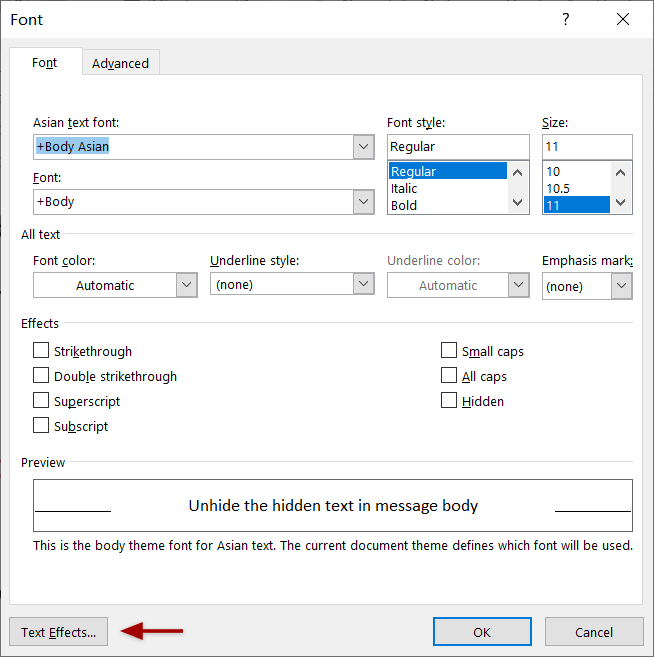
4. V pogovornem oknu Format Text Effects omogočite Izpolnitev in oris besedila in kliknite prazno puščico ![]() pred Besedilo izpolnite za razširitev tega oddelka.
pred Besedilo izpolnite za razširitev tega oddelka.
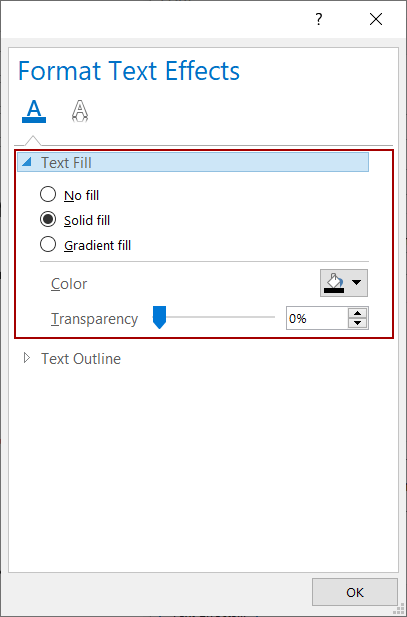
5. Izberite enega od učinkov zapolnitve besedila in po potrebi prilagodite učinek zapolnitve besedila.
Brez polnjenja
Če iz izbranega besedila ne želite dodati učinkov zapolnitve besedila ali počistiti obstoječih učinkov zapolnitve besedila, izberite to Brez polnjenja možnost.
Trdno polnilo
Če želite dodati učinke močnega polnila, izberite Trdno polnilo , v polju določite barvo polnila Barva spustnega seznama in nastavite preglednost zapolnitve, kot jo potrebujete.
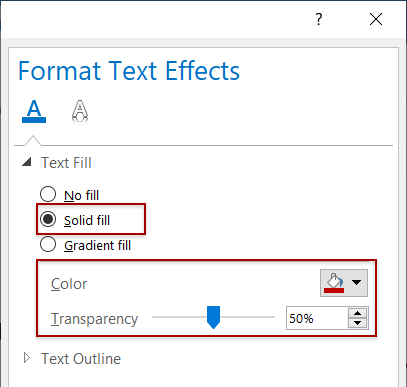
Gradient izpolnite
Če morate za izbrano besedilo dodati učinke gradientnega zapolnitve, storite naslednje:
(1) preverite Gradient izpolnite možnost;
(2) Izberite enega od načinov prelivanja z gradientom iz menija Prednastavljeni gradienti spustni seznam.
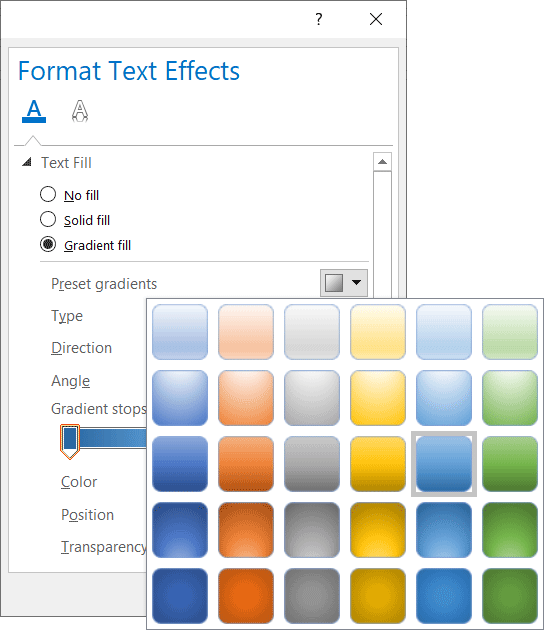
Če določeno prednastavljeno gradientno zapolnitev ustreza vašim potrebam, lahko dokončate nastavitve; v nasprotnem primeru nadaljujte s prilagajanjem prelivanja na podlagi določenega prelivanja.
(3) Kliknite tip spustnega seznama in izberite vrsto preliva, kot jo potrebujete.
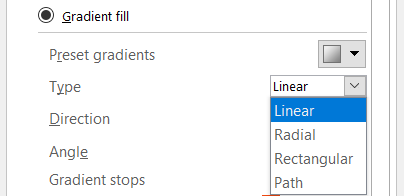
(4) Kliknite smer spustnega seznama in izberite smer preliva, kot jo potrebujete.
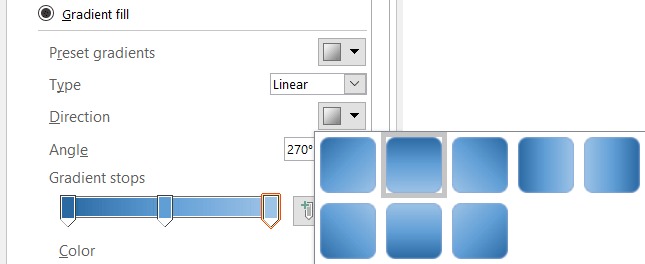
(5) Po potrebi spremenite kot naklona v Kot škatla.
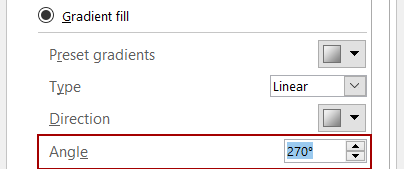
(6) Kliknite Dodajte gradient stop or Odstranite gradient stop gumbe za dodajanje ali odstranjevanje postankov prelivov, kot jih potrebujete.
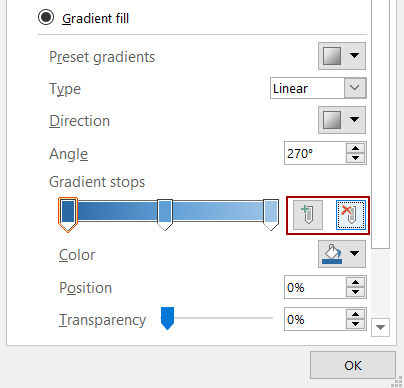
(7) Kliknite, da v drsniku za preliv izberete en gradij in določite barvo polnila, položaj ustavitve in prosojnost polnila za zaustavitev, kot jo potrebujete.
Nato ponovite ta korak, da določite barvo polnila, položaj zaustavitve in prosojnost polnila za druge korake enega za drugim.
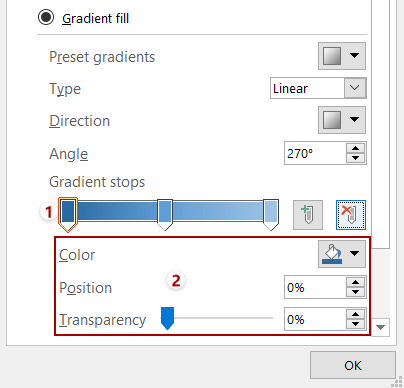
6. kliknite OK gumbe, da shranite nastavitve in zaprete pogovorno okno Format Text Effects in Font.
Do zdaj so bili za izbrano besedilo v telesu sporočila dodani navedeni učinki polnjenja.
Opombe
V telesu sporočila lahko izberete besedilo in kliknete Počisti vse oblikovanje Gumb ![]() o Oblika besedila zavihek, da izbrišete celotno oblikovanje iz izbranega besedila.
o Oblika besedila zavihek, da izbrišete celotno oblikovanje iz izbranega besedila.
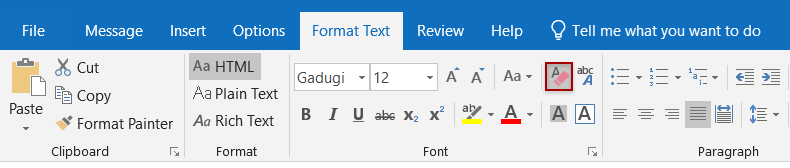
Več člankov ...
Najboljša pisarniška orodja za produktivnost
Kutools za Outlook - Več kot 100 zmogljivih funkcij za nadgradnjo vašega Outlooka
🤖 AI poštni pomočnik: Takojšnja profesionalna e-poštna sporočila z umetno inteligenco – z enim klikom do genialnih odgovorov, popoln ton, večjezično znanje. Preoblikujte pošiljanje e-pošte brez napora! ...
📧 Avtomatizacija e-pošte: Odsoten (na voljo za POP in IMAP) / Načrtujte pošiljanje e-pošte / Samodejna CC/BCC po pravilih pri pošiljanju e-pošte / Samodejno naprej (napredna pravila) / Samodejno dodaj pozdrav / E-poštna sporočila več prejemnikov samodejno razdeli na posamezna sporočila ...
📨 Email upravljanje: Enostaven priklic e-pošte / Blokiraj prevarantska e-poštna sporočila glede na teme in druge / Izbriši podvojena e-poštna sporočila / napredno iskanje / Združite mape ...
📁 Priloge Pro: Shrani paket / Batch Detach / Paketno stiskanje / Samodejno shranite / Samodejno loči / Samodejno stiskanje ...
🌟 Vmesnik Magic: 😊Več lepih in kul emojijev / Povečajte Outlookovo produktivnost s pogledi z zavihki / Minimizirajte Outlook, namesto da bi ga zaprli ...
???? Čudeži z enim klikom: Odgovori vsem z dohodnimi prilogami / E-poštna sporočila proti lažnemu predstavljanju / 🕘Pokaži pošiljateljev časovni pas ...
👩🏼🤝👩🏻 Stiki in koledar: Paketno dodajanje stikov iz izbranih e-poštnih sporočil / Razdelite skupino stikov na posamezne skupine / Odstranite opomnike za rojstni dan ...
Over 100 Lastnosti Čakajte na svoje raziskovanje! Kliknite tukaj, če želite odkriti več.

